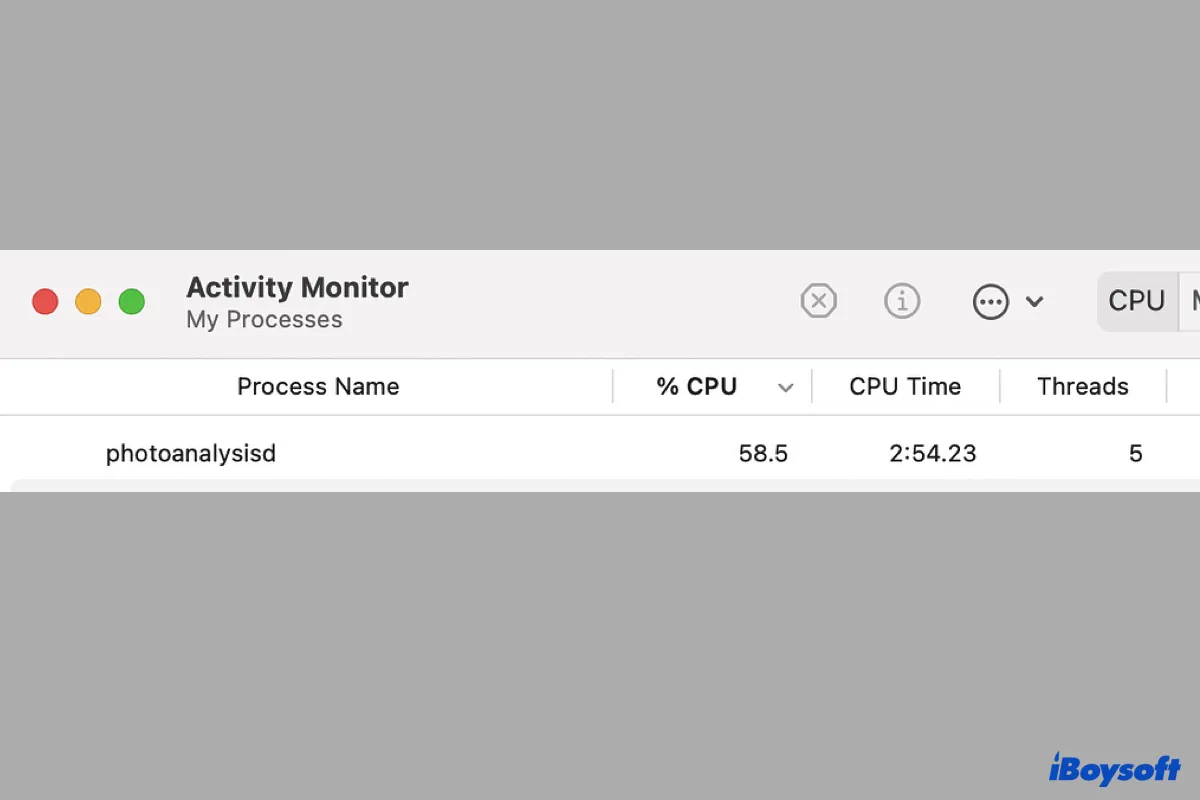Ver el proceso photoanalysisd consumiendo una cantidad excesiva de CPU en el Monitor de actividad de Mac puede ser preocupante, ya que puede afectar el rendimiento de tu Mac. Este es un escenario común después de importar una gran cantidad de fotos a la aplicación Fotos o actualizar macOS.
Sin embargo, si persiste en agotar tu CPU por un período prolongado o continúa consumiendo recursos de CPU incluso si no importaste (muchas) fotos a tu Mac, es probable que esté enfrentando algunos problemas.
¿Qué es photoanalysisd en Mac?

El proceso photoanalysisd es un agente de análisis de biblioteca de fotos que se encarga de identificar elementos en tu biblioteca de fotos y categorizarlos adecuadamente para alimentar búsquedas basadas en personas, escenas u objetos. Después de que se indexan tus fotos, podrás escribir una palabra clave como "playa" en el cuadro de búsqueda y obtener todas las fotos relacionadas sin tener que etiquetarlas manualmente.
También es el motor detrás del Álbum Duplicados en Ventura y otros álbumes como Personas, Lugares y Recuerdos en la aplicación Fotos. Photoanalysisd se ejecuta automáticamente en segundo plano y puedes ver su estado y uso de CPU o memoria en el Monitor de actividad. Su carpeta se encuentra en /Usuarios/nombre_de_usuario/Biblioteca/Contenedores/com.apple.photoanalysisd.
Mientras photoanalysisd está activo, es posible que a menudo encuentres otro agente de biblioteca de fotos de macOS llamado photolibraryd corriendo también.
¿Cómo solucionar el alto consumo de CPU de photoanalysisd?
Cuando photoanalysisd consume una alta cantidad de CPU, puede hacer que tu Mac se ralentice, emita ruidos fuertes del ventilador o se sobrecaliente, lo que afectará negativamente tu eficiencia laboral. Si quieres detener photoanalysisd de usar en exceso el recurso de CPU en tu Mac, toma las siguientes soluciones.
- Corrección 1: Matar photoanalysisd en el Monitor de Actividad
- Corrección 2: Esperar a que se complete el proceso de photoanalysisd
- Corrección 3: Etiquetar manualmente los rostros de las fotos
- Corrección 4: Desactivar eventos y notificaciones de recuerdos de vacaciones
- Corrección 5: Evitar que tu Mac entre en modo de reposo
- Corrección 6: Desactivar photoanalysisd en Mac
Matar photoanalysisd en el Monitor de Actividad
Como primer paso, puedes forzar el cierre de photoanalysisd en el Monitor de Actividad seleccionándolo, haciendo clic en el botón ( ⤬ ) y seleccionando "Forzar cierre". Esto matará temporalmente el proceso, pero reaparecerá cuando el sistema operativo lo necesite. Si photoanalysisd se reinicia con un alto consumo de CPU, sigue intentando las otras soluciones que se explican a continuación.
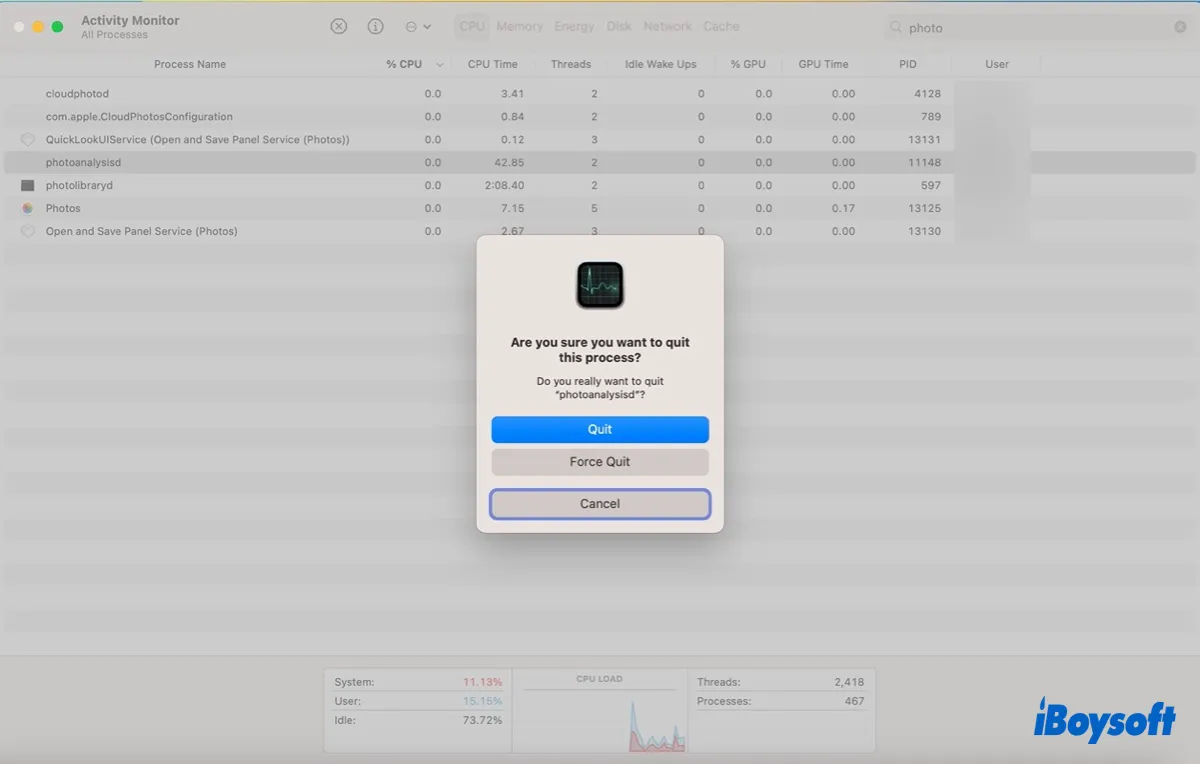
Esperar a que se complete el proceso de photoanalysisd
El proceso de photoanalysisd puede consumir mucha CPU, especialmente si se agregan muchas fotos y videos a la aplicación Fotos o se acaba de realizar una actualización del sistema operativo en tu Mac. En tales casos, se recomienda esperar pacientemente hasta que se complete photoanalysisd.
Si quieres verificar el progreso de photoanalysisd, puedes abrir la aplicación Fotos y seleccionar el álbum Personas. Debería haber información sobre el número de fotos que se han escaneado y las que faltan por escanear.
Etiquetar manualmente los rostros de las fotos
Si deseas acelerar el proceso de análisis de fotos, puedes agregar nombres a algunas fotos manualmente. Este método ha acelerado significativamente el proceso de photoanalysisd para algunos usuarios. Aquí te explicamos cómo hacerlo:
- Abre la aplicación Fotos.
- Selecciona el álbum Personas.
- Mueve el cursor a un rostro y haz clic en "+ Nombre" para ingresar un nombre.
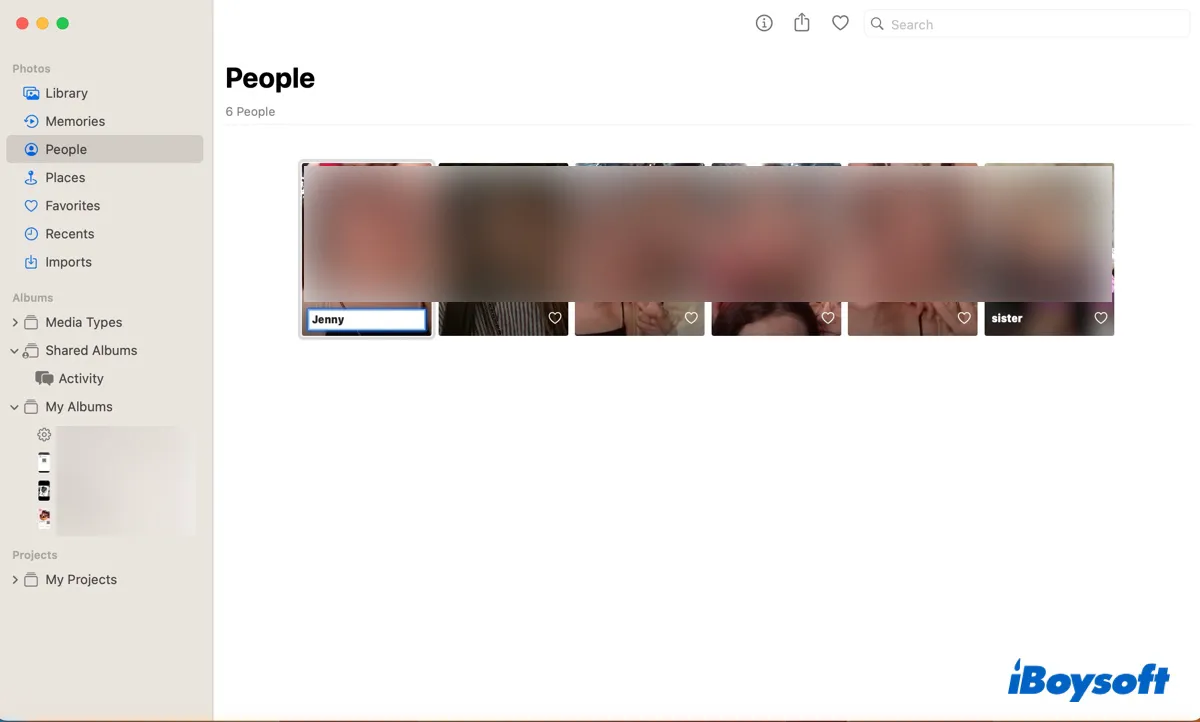
- Pulsa la tecla Enter para guardar el cambio.
- Repite los pasos para varias fotos.
- Comprueba si photoanalysisd avanza más rápido después de un tiempo.
Si no tienes personas sin nombre, puedes agregar un rostro y su nombre a otras fotos.
- Selecciona cualquier foto que tenga un rostro que no ha sido identificado.
- Haz doble clic para abrirla.
- Haz clic en el botón Información (ℹ️).
- Haz clic en la miniatura del rostro debajo de "Agregar una palabra clave" y dale un nombre.
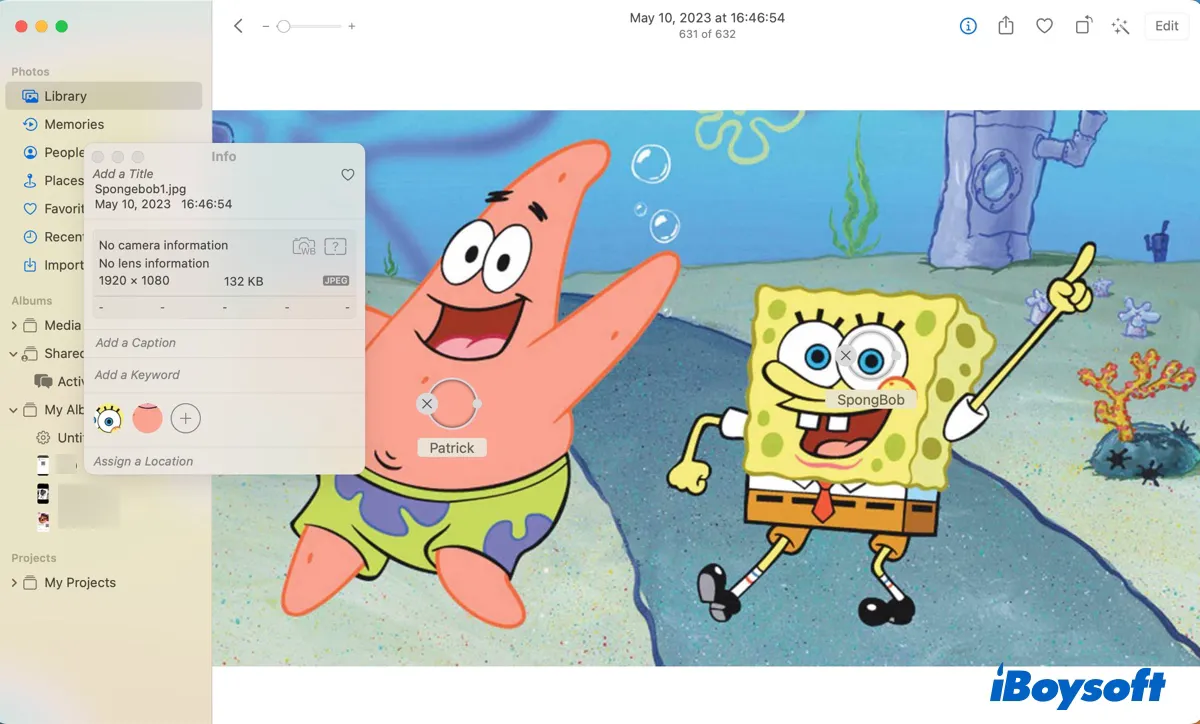
- Si el rostro no se selecciona automáticamente, haz clic en el botón "Agregar rostros" y escribe un nombre.
- Aplica los mismos procedimientos a algunas otras fotos.
Desactivar eventos y notificaciones de recuerdos de vacaciones
Otra forma de solucionar el problema de alta CPU de photoanalysisd es ajustar algunos ajustes en la aplicación Fotos. Algunos usuarios han visto una disminución inmediata en la carga de CPU después de desactivar las siguientes funciones. También puedes intentarlo.
Solución de alto CPU de photoanalysisd en Ventura o versiones anteriores:
- Inicie la aplicación Fotos.
- Desde la barra de menú superior izquierda, haga clic en Fotos > Configuración/Preferencias.
- En la pestaña General, desactive "Mostrar eventos festivos" y "Mostrar notificación de recuerdos".
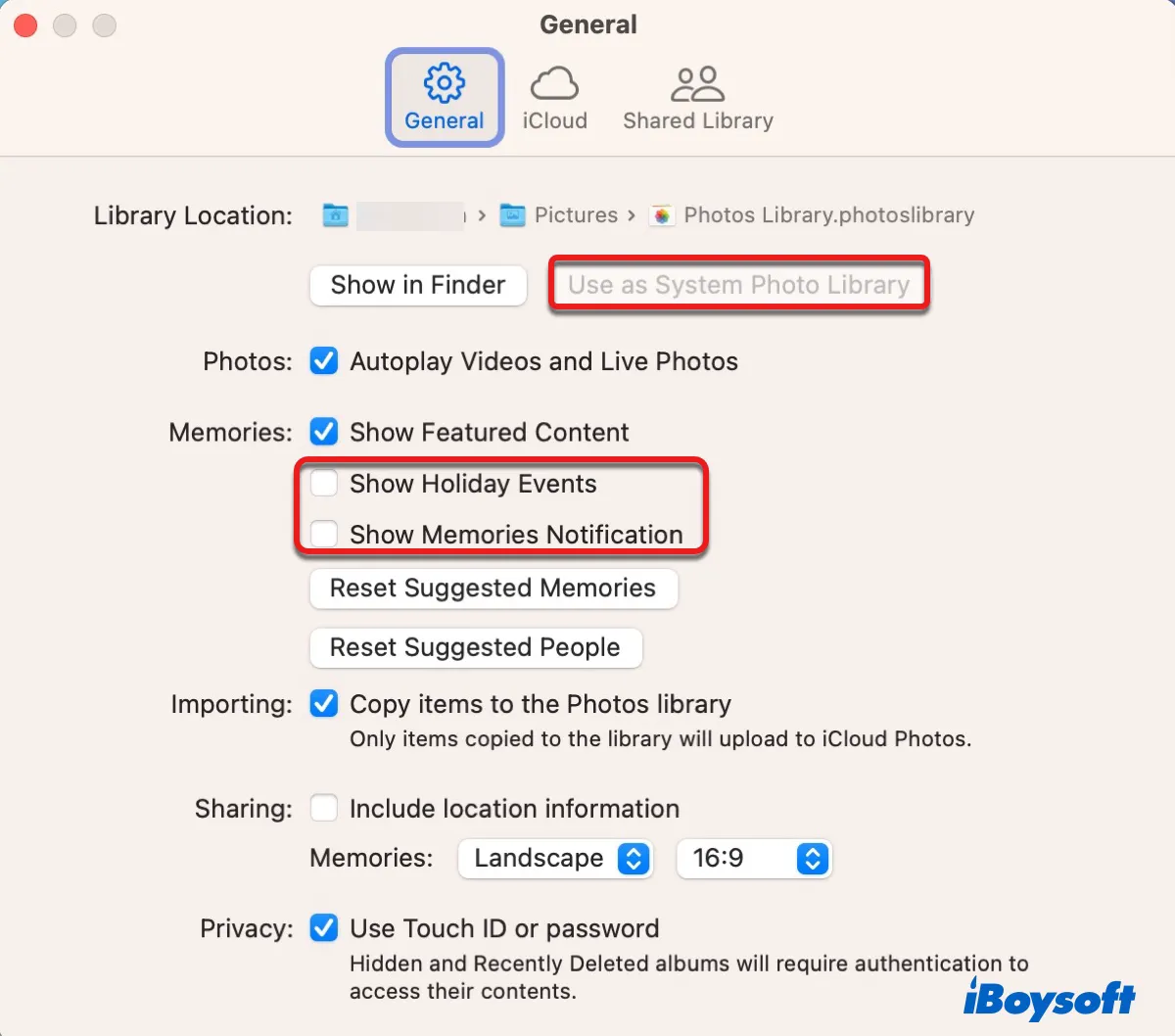
Si estas opciones aparecen en gris, significa que la biblioteca de fotos seleccionada no es su biblioteca de fotos del sistema. Para modificarla, simplemente haga clic en el botón "Usar como biblioteca de fotos del sistema".
Evitar que su Mac entre en suspensión
Si el proceso photoanalysisd sigue utilizando una cantidad excesiva de CPU, puede minimizar la aplicación Fotos y dejar que su Mac permanezca despierto durante la noche con la alimentación enchufada. Esto permite que el proceso funcione durante la noche. Tenga en cuenta que también debe cambiar la configuración de suspensión de macOS para evitar que su Mac se suspenda.
Desactivar photoanalysisd en Mac
Si ninguna de las soluciones anteriores funciona, puede desactivar photoanalysisd en Mac utilizando Terminal. Tenga en cuenta que esto hará que las funciones, como Personas, Lugares y Recuerdos, dejen de funcionar o se vuelvan inexactas. De todas formas, siempre puede volver a habilitarlo después de que se haya solucionado el problema.
Cómo desactivar photoanalysisd en Mac:
- Abra Terminal desde la carpeta Aplicaciones/Utilidades.
- Escriba el siguiente comando y presione Enter.launchctl unload -w /System/Library/LaunchAgents/com.apple.photoanalysisd.plistlaunchctl: un comando que se utiliza para administrar demonios y agentes del sistema.
unload: indica a launchctl que detenga un agente o demonio en ejecución.
-w: indica a launchctl que deshabilite (en este caso) o habilite nuevamente el agente o demonio de manera que no se inicie automáticamente nuevamente en el futuro.
/System/Library/LaunchAgents/com.apple.photoanalysisd.plist: ruta hacia el archivo de lanzamiento del Agente photoanalysisd.
Si desea volver a cargar el proceso photoanalysisd en Mac, ejecute el siguiente comando en Terminal.
launchctl load -w /System/Library/LaunchAgents/com.apple.photoanalysisd.plist
Otros ajustes que puede probar:
- Si tiene una cuenta de Exchange o Office 365 habilitada para Contactos, vaya a Preferencias del sistema/Configuración > Cuentas de Internet > Mi cuenta de Exchange y desactive Contactos.
- Mate el proceso photoanalysisd y cambie el nombre de la carpeta de la biblioteca de fotos en ~/Imágenes.
¿Se ha resuelto el problema? Si es así, compártalo con más personas.
Preguntas frecuentes sobre photoanalysisd
- Q¿Funciona photoanalysisd cuando el Mac está en reposo?
-
A
No, photoanalysisd no funciona cuando tu Mac está en reposo. Cuando tu Mac se pone en reposo, la mayoría de los procesos se pausan para conservar energía y recursos. Sin embargo, photoanalysisd volverá a funcionar en cuanto tu Mac se despierte.
- Q¿Cuánto tiempo tarda photoanalysisd?
-
A
Cuando importas una colección considerable de fotos a la app Fotos, es posible que photoanalysisd tarde varias horas o incluso días en terminar de analizarlas. Los factores que influyen son el tamaño de tu biblioteca de Fotos y la potencia de procesamiento de tu Mac.
- Q¿Qué significa el mensaje "people will finish updating when photos is in the background"?
-
A
El mensaje "People will finish updating when Photos is in the background" significa que photoanalysisd está trabajando en el análisis de las personas en tus fotos y continuará actualizando cuando la app Fotos no se esté utilizando activamente y se ejecute en segundo plano. Puedes minimizar la app Fotos para acelerar el proceso de análisis.